win7系统重装图文详细教程图解
系统软件是指控制和协调计算机及外部设备,支持应用软件开发和运行的系统,是无需用户干预的各种程序的集合,主要功能是调度,监控和维护计算机系统;负责管理计算机系统中各种独立的硬件,使得它们可以协调工作。系统软件使得计算机使用者和其他软件将计算机当作一个整体而不需要顾及到底层每个硬件是如何工作的。
win7重装系统是目前最有效的方式,可以提升工作效率,清除掉残留在硬盘里的残留文件,病毒等,win7重装系统主要体现在处理死机,蓝屏等问题上,是办公人员最有效处理的方式。
现在绝大多数的用户使用的仍是win7系统, 因为win7系统的稳定性好,但是系统不是绝对稳定的,会出现错误的情况,那该怎么办才好,我们可以使用win7系统重装来解决问题。
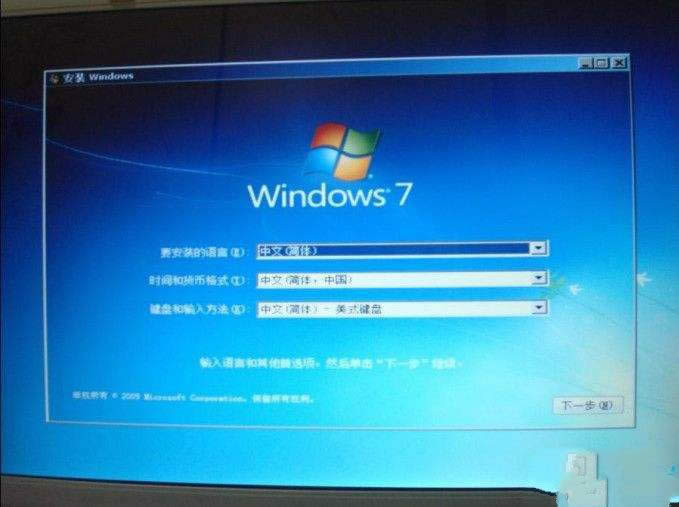
win7系统重装图解详情(1)
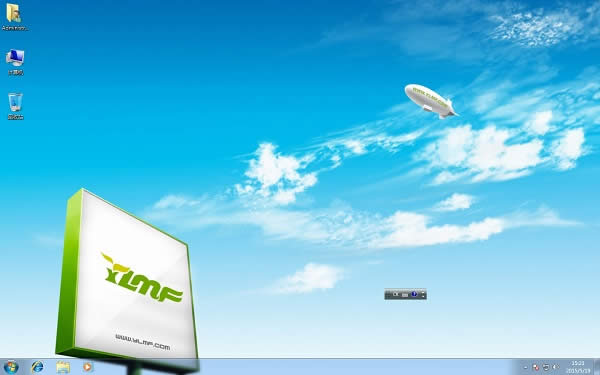
win7系统重装图解详情(2)
U盘重装系统win7方法
1、用户在下载好并安装U盘制作工作之后,将事先准备好的U盘插入电脑,然后打开程序
2、插入U盘,系统会自动读取的,如无法读取可以拉取菜单选取,点击“一键制作”
3、大家在确定好把数据提前转移后会弹出提示页面点确定就可以了
4、一键制作启动U盘完成了
5、此时,我们可以将之前下载好的win7系统解压后得到WIN7.GHO文件,并将其转移到到U盘的GHO文件夹下。
U盘安装win系统安装步骤
1、将U盘启动盘的文件拷贝进U盘之后插入电脑,重新启动。
2、BIOS设置U盘为第一的启动项
3、设置好之后电脑重新启动会看到系统工具启动的界面选择启动U盘维护系统,按键盘上得“ENTER”进入
4、点击进入“系统之家的PEGhost”,会出现一个GHOST的安装器界面,映入文件路径为默认,点击确定按钮
5、这是进入系统之家U盘PE接盘,选择是按钮,马上进行还原win7系统。
6、接着会弹出一个系统还原的界面,这时大家可以清楚地看到我们的win7系统还原过程.
7、自动还原操作结束后,出现信息提示,说明还原已完成,选择是按钮。
8、之后就是进入了win7系统自动安装程序。安装过程会自动识别驱动和自动激活win7系统。
系统软件一般是在计算机系统购买时随机携带的,也可以根据需要另行安装。
……